реклама
 Ето едно забавно нещо, което обичам да правя: купете стар твърд диск на eBay, след което стартирайте софтуер за възстановяване на него. Това е малко търсене на съкровища за данни и ще се изумите какво можете да намерите. Още по-невероятно е обаче хората, които дори не си правят труда да изтрият първо данните; те просто продават телефона или изхвърлят машината така, както е. Можете също така да поставите семейни снимки, банкови документи и паспорт в кутия, след което да ги оставите извън къщата си с гигант „Открадна ме“ подпишете върху него.
Ето едно забавно нещо, което обичам да правя: купете стар твърд диск на eBay, след което стартирайте софтуер за възстановяване на него. Това е малко търсене на съкровища за данни и ще се изумите какво можете да намерите. Още по-невероятно е обаче хората, които дори не си правят труда да изтрият първо данните; те просто продават телефона или изхвърлят машината така, както е. Можете също така да поставите семейни снимки, банкови документи и паспорт в кутия, след което да ги оставите извън къщата си с гигант „Открадна ме“ подпишете върху него.
Ако не искате да бъдете от онези хиляди хора, които са жертва на инвазии в личния живот и идентифицират кражбите всеки ден, тогава четете нататък. Тук са 3 основни стъпки, които трябва да предприемете, преди да се отървете от дадено устройство.
резервно копие
Дори и да мислите, че сте копирали всичко необходимо, вероятно сте забравили нещо - например отметките си или настройките на приложението.
Следователно най-доброто архивиране е пълно изображение на диска на компютъра, който продавате или раздавате. употреба
Супер шикозен на Mac или прочетете тези на Тина отличен урок за Windows 5 начина за клониране и копиране на вашия твърд диск Прочетете още .За устройства с iOS компютърът, който сте синхронизирали, автоматично би направил архивиране. Когато купувате нов телефон, можете просто да възстановите приложенията и покупките си. За да проверите дали сте направили резервно копие, свържете устройството към iTunes и го отворете от страничната лента (дори не е необходимо да сте свързани, ако сте в една и съща мрежа и най-новите версии); на резюме разделът включва раздел за резервно копие, както и последното направено архивиране.
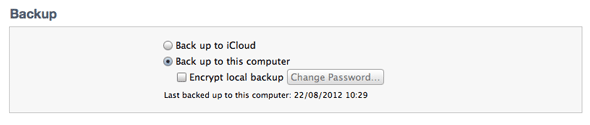
Устройствата с Android значително се различават, но сладоледът сандвич версия 4 и по-горе архивирайте автоматично покупките и настройките за вашите Google Play сметка. Проверете дали това работи от Android устройства раздел на вашия Google Табло за управление. За по-стари устройства и по-безстрашните видове хакер, Титан резервно копие (само с корени) очевидно е предпочитаният метод.
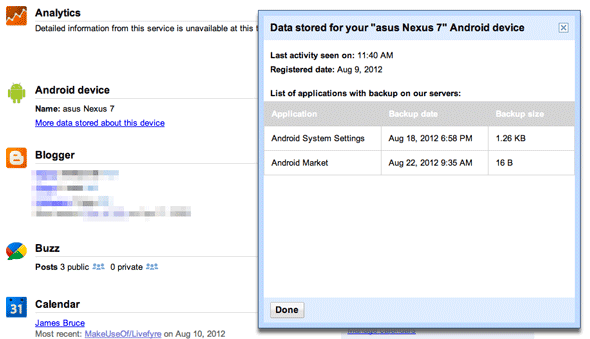
Защитен формат
Много хора знаят колкото да изтрият първо своите данни, но мнозина не осъзнават, че изтритите данни все още могат да бъдат достъпни с помощта на софтуер за възстановяване. Точно така, всичко, което трябва да направя, е да включите устройството си в моя компютър и да натиснете Go: софтуерът ще извлече всичко, което може да намери, комбинирайки малки битове във файлове с изображения, документи и музика. Можете да закупите този софтуер за по-малко от $100.
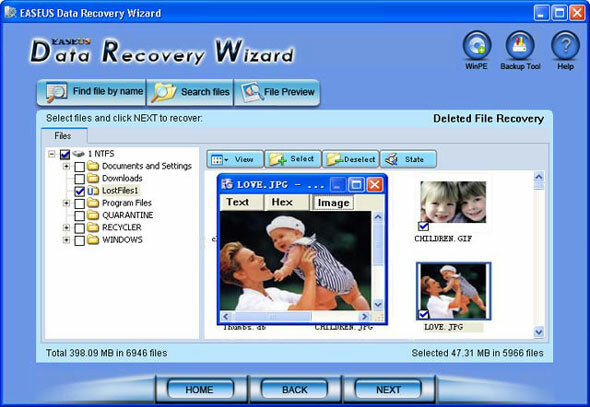
Този метод за извличане на данни - дори когато те се предполага, че са изтрити - работи, защото „изтриването“ на данни всъщност не Премахване то от задвижването - просто, той маркира тази област на устройството като достъпна за употребаи изтрива индекса на файла. Самите данни - 0пясък 1s, които съставят този файл, все още са там.
Тук идва сигурното изтриване в различни нива на сложност. Основният принцип обаче е същият: трябва напишете над областта на диска където файлът се съхранява. Най-основният метод се нарича "един пропуск", защото той предава данните и веднъж и пише 0е цял.
В повечето ситуации е достатъчен един пропуск, но все пак по-дълбоките сканиращи възстановявания могат да идентифицират тези данни. За много чувствителни данни, множество проходи се изисква не само да се нулират данните, но и да се пишат произволни данни върху нея няколко пъти. Най- Министерство на отбраната на САЩ стандарт за сигурно изтриване на данни посочва огромно 7 пропуска; това е добре и наистина невъзстановим.
И така, имате ли нужда от сложни и сложни системи, за да направите този вид сигурно форматиране? Не.
В OS X, преминете към Disk Utility и изберете устройството -> Изтрива раздел -> Опции за сигурност.
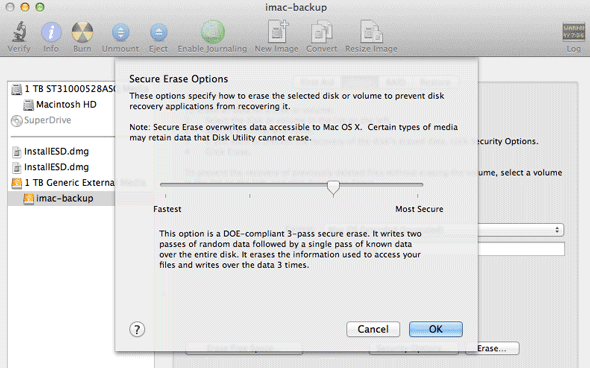
В Windows можете да използвате командния ред DISKPART полезна програма за „почистване“ на устройство, сигурно го форматирайте.
Обърнете внимание, че и в двата случая не можете безопасно да изтриете системното устройство, тъй като това би се изтрило; в този случай използвайте стартиращ диск, създаден специално за изпълнение на сигурни изтривания, като например DBAN на компютри или поставете вашия OS X, инсталирайте CD и заредете, сякаш ще инсталирате нова система - Disk Utility е достъпна от Инструменти меню.
За устройства с Android изтрийте сигурно SD картата, ако имате такава чрез описания по-горе метод на Windows. Въпреки че има фабричен метод за нулиране, вграден в Android OS, той е такъв очевидно не е сигурно. За устройства със системен дял препоръчвам първо да се активира криптиране от Настройки -> Сигурност -> Encrypt; след това правите фабрично нулиране. Това е достъпно само в сандвича за сладолед и по-горе, така че ще трябва да търсите конкретен метод, ако използвате по-стари версии на Android.
За iOS устройство данните се кодират автоматично, така че възстановяването е невероятно трудно; отивам на Настройки -> Общ -> Нулиране -> Изтрийте цялото съдържание и настройки за да нулирате ефективно всичко, преди да го продадете.
Преинсталирайте ОС
В зависимост от това за кого е предназначен компютърът, преинсталирането на операционната система е основна любезност. Повечето компютри и лаптопи с марка се доставят с възстановяване на компактдискове което ще върне вашия компютър обратно по начина, по който е бил, когато сте го закупили; използвайте лицензния ключ, който е посочен на стикер на устройството, когато бъдете подканени.
Ако нямате или не можете да намерите тези компактдискове за възстановяване, Linux вероятно е най-добрият вариант; Ubuntu има богата информация там - включително няколко от нашето собствени водачи Първи стъпки с Linux и UbuntuИнтересувате се да преминете към Linux... но откъде да започнете? Вашият компютър съвместим ли е? Ще работят ли любимите ви приложения? Ето всичко, което трябва да знаете, за да започнете работа с Linux. Прочетете още , който наистина приятен човек би свалил за бъдещите собственици и постави на работния плот (намек, намек). Можете, разбира се, просто да посочите „не се доставя операционна система“, но някои потребители няма представа какво означава това и може да се върне да ви хапе под формата на лоши рейтинги на eBay или нежелани телефонни обаждания.
Каквото и да правите, не инсталирайте нещо, за което нямате лиценз. Това би могло да ви изправи и двамата в сериозни затруднения, когато го вземат за ремонт или се обадят на Microsoft, за да получат поддръжка.
Деавторизиране на закупуване на DRM
Много медии се предлагат DRM 4 начина за копиране на iTunes покупки от един Mac в друг [OSX]С музиката, закупена от iTunes Store, не винаги е ясно какво можете или не можете да направите. Това до голяма степен се дължи на лабиринта от ограниченията на DRM и дизайна на iTunes, който очевидно е фокусиран върху ... Прочетете още в днешно време; като iTunes. iTunes позволява вашите собствени покупки да бъдат изтеглени до 5 от вашите устройства; те могат бързо да се добавят, ако имате Mac, iPad, iPhone и редовно ги надграждате.
За щастие, има бърз лесен начин да деавторизирате всичките си регистрирани понастоящем устройства наведнъж - но това можете да правите само веднъж годишно. За да направите това от iTunes, щракнете върху iTunes Store от лявата странична лента; след това влезте в акаунта си и прегледайте данните му. От там можете да изберете Управление на устройства.
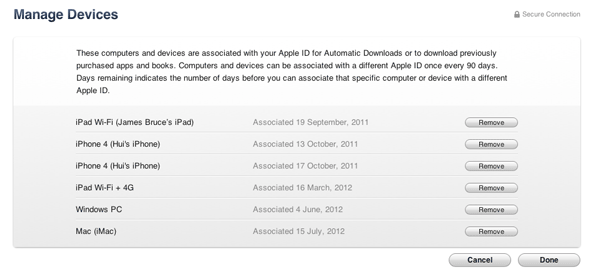
(Странно е, че имам 6 устройства, които са авторизирани в момента; Apple поддържа, че максимумът е 5, но може би това важи само за компютри, а не за мобилни устройства)
Можете също да разрешите и деавторизирате една машина от менюто на iTunes Store на тази машина. Профилът в iTunes може да се променя само веднъж на 90 дни.
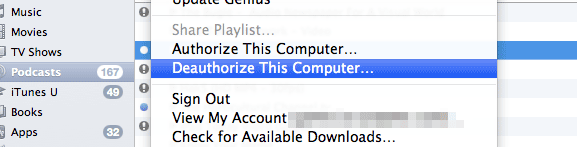
Очевидно iTunes не е единствената DRMed услуга там, така че проверете в собствените си услуги, за да видите дали трябва да деавторизирате нещо.
Имате ли контролен списък на нещата, които трябва да направите, когато продавате или раздавате устройство? Уведомете ни в коментарите и ще бъдем вечно благодарни!
Кредит за изображение: ShutterStock: Компютърен хакер
Джеймс има бакалавърска степен по изкуствен интелект и е сертифициран като CompTIA A + и Network +. Той е водещ разработчик на MakeUseOf и прекарва свободното си време, играейки VR пейнтбол и настолни игри. Той изгражда компютри още от дете.

